Kleurenfilters gebruiken: hoe doe je dat?
Gebruik kleurenfilters met je Samsung telefoon
Wil je foto’s personaliseren met je Samsung telefoon? Open dan de Camera, druk op het Filter icoon en ga vervolgens naar Mijn Filters. Je kunt nu de foto selecteren die je wilt gebruiken om een filter te creëren. Zo kun je jouw vakantiekiekjes voorzien van een warme gloed bijvoorbeeld, of je voegt meer kleur toe aan een foto van je interieur. Dat deelt daarna net even iets lekkerder!
In deze video
- Stap 1: Open de Camera. Zorg dat de Camera op Foto staat
- Stap 2: Druk op het Filter icoon rechtsboven in het scherm
- Stap 3: Ga naar Mijn Filters
- Stap 4: Druk op het Plus icoon om je Galerij te openen
- Stap 5: Selecteer de foto die je wilt gebruiken om een filter te creëren
- Stap 6: Wijzig de naam
- Stap 7: Druk op Naam Wijzigen
- Stap 8: Druk op Filter opslaan om de filter toe te voegen. Je kan hier ook de intensiteit van het filter aanpassen.
- Stap 9: Nu maak je een foto. Je kan nu de kleuren en stijlen van je favoriete foto’s imiteren en toepassen op nieuwe foto’s terwijl ze maakt. Elk filter dat je maakt wordt opgeslagen zodat je deze altijd later nog een keer kan gebruiken.
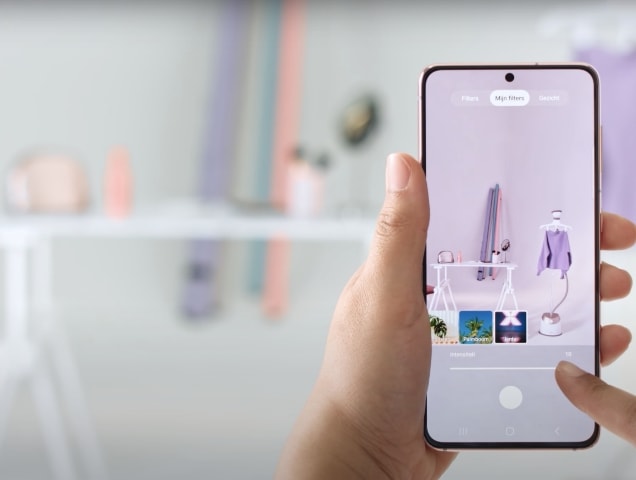
Wist je dat?
Je kan de kleuren en stijlen van je favoriete foto’s imiteren en toepassen op nieuwe foto’s terwijl ze maakt. Elk filter dat je maakt wordt opgeslagen zodat je deze altijd later nog een keer kan gebruiken.




























